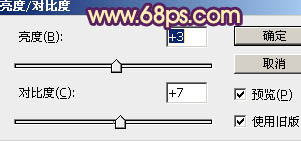ps调出照片深秋橙褐色调教程(4)
来源:PS联盟
作者:Sener
学习:2059人次
14、创建亮度/对比度调整图层,适当增加亮度及对比度,参数设置如图39,确定后同上的方法创建剪切蒙版,效果如图40。
<图39>
<图40>
15、创建纯色调整图层,颜色设置为橙红色:#F78E51,确定后把蒙版填充黑色,用白色画笔把左上角部分擦出来,再把混合模式改为“滤色”,效果如下图。
<图41>
16、按Ctrl+ J 把当前纯色调整图层复制一层,效果如下图。这两步给图片增加高光。
<图42>
17、新建一个图层,按Ctrl+ Alt + Shift + E 盖印图层,简单给人物磨一下皮,再把整体稍微柔化处理,效果如下图。
<图43>
最后微调一下颜色和细节,完成最终效果。
学习 · 提示
相关教程
关注大神微博加入>>
网友求助,请回答!